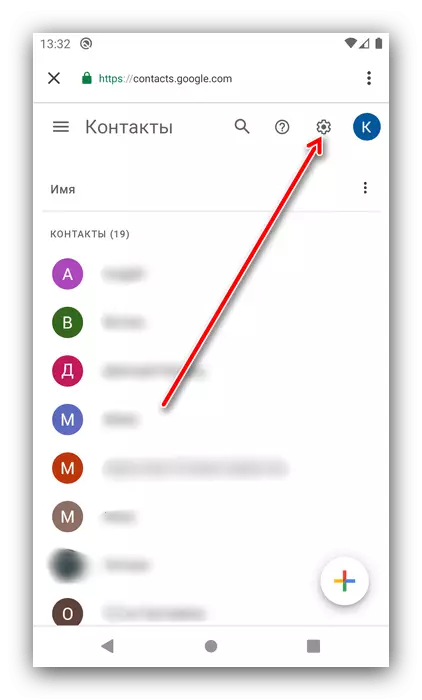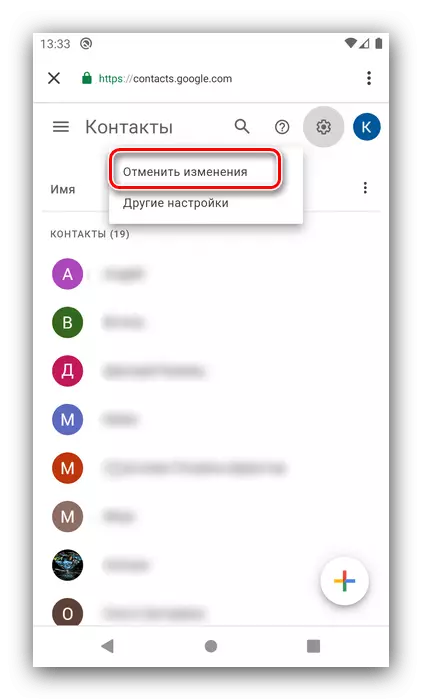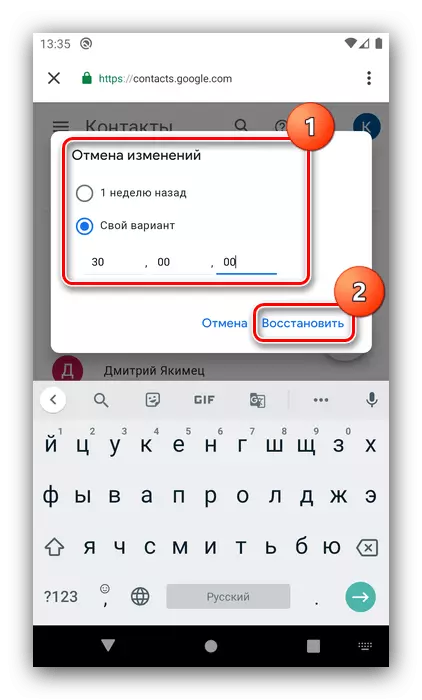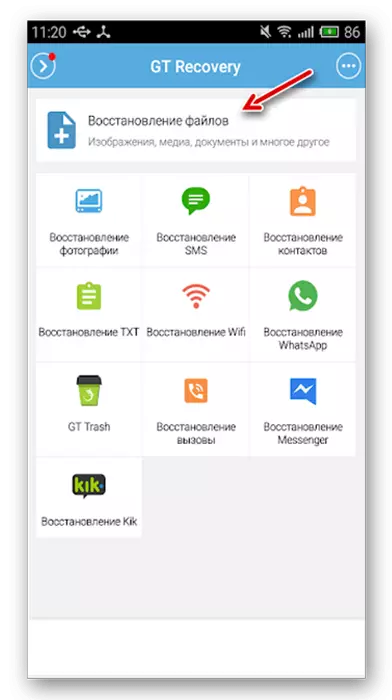Langkah 1: Pateni sinkronisasi
Sadurunge ngilangi cathetan buku kontak Google, sampeyan kudu mateni sinkronisasi karo akun Google lan aplikasi Messenger kaya Viber lan WhatsApp. Rincian prosedur iki bisa ditemokake ing artikel kasebut ing link ing ngisor iki.
Waca liyane: Pateni Data Sinkronisasi ing Android
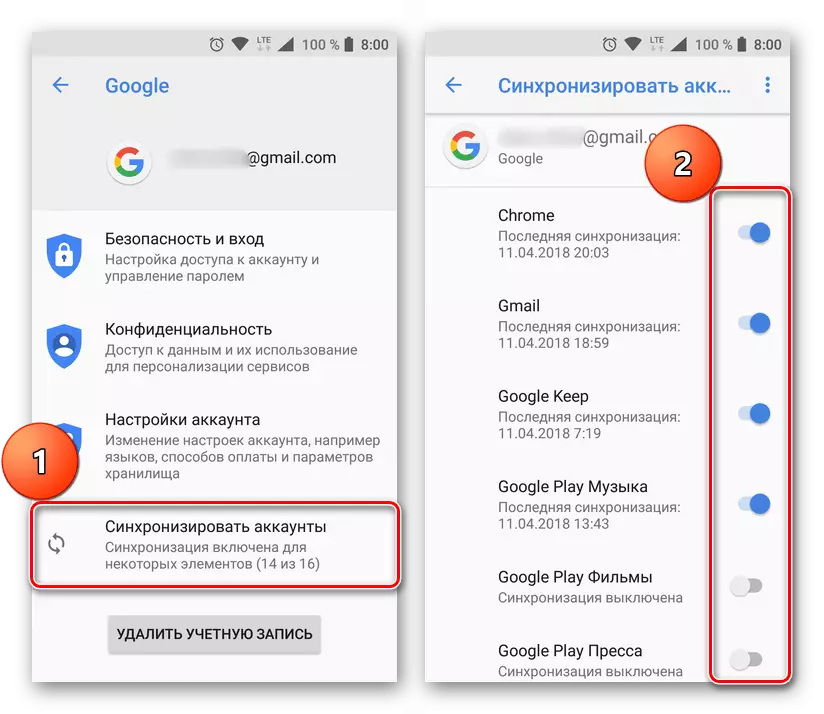
Tahap 2: Ngilangi kontak
Saiki kita bisa pindhah menyang langsung mbusak cathetan sing ora perlu. Kanggo tujuan iki, sampeyan bisa nggunakake buku alamat standar, sing dibangun dadi versi "resik" lan solusi pihak katelu.Pilihan 1: Dibangun
Sampeyan bisa mbusak kontak liwat aplikasi sistem miturut algoritma ing ngisor iki:
- Bukak produk sing dipengini saka menu utama.
- Temokake cathetan sing dibutuhake ing dhaptar, banjur pilih kaping pindho, banjur gunakake tombol Ngilangi ing toolbar.
- Konfirmasi operasi kasebut.
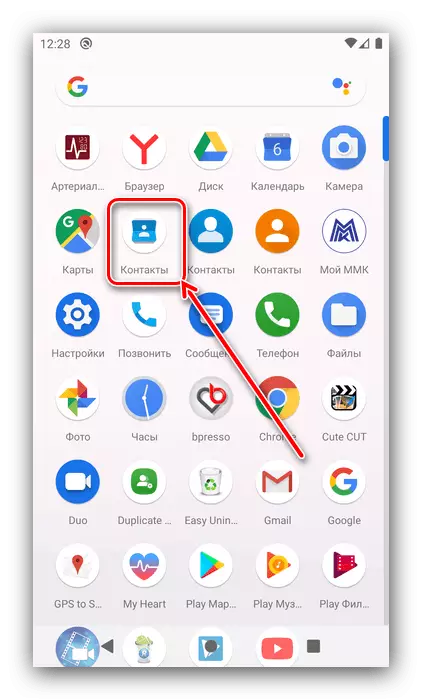

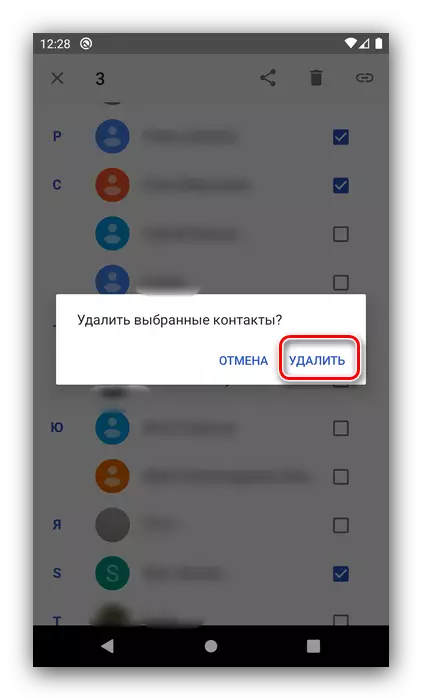
Siap - Kontak sing ora perlu bakal dihapus saka memori telpon.
Pilihan 2: Telpon TRUE
Yen ana sebab, sampeyan ora cocog karo program saham, sampeyan bisa nginstal piranti lunak pihak katelu - contone, solusi telpon sing bener.
Download TREE TELEFON TREFOR Saka Pasar Google Play
- Bukak panelpon, banjur tutul tab Kontak.
- Sabanjure, penet telung poin ing sisih ngisor sisih ngisor banjur pilih "Busak Kontak".
- Kanggo nyorot posisi kasebut, tutul kothak ing jejere jenenge. Sanajan ora perlu kabeh sing ora perlu, klik "Delete".
- Sabanjure, klik "Ya."
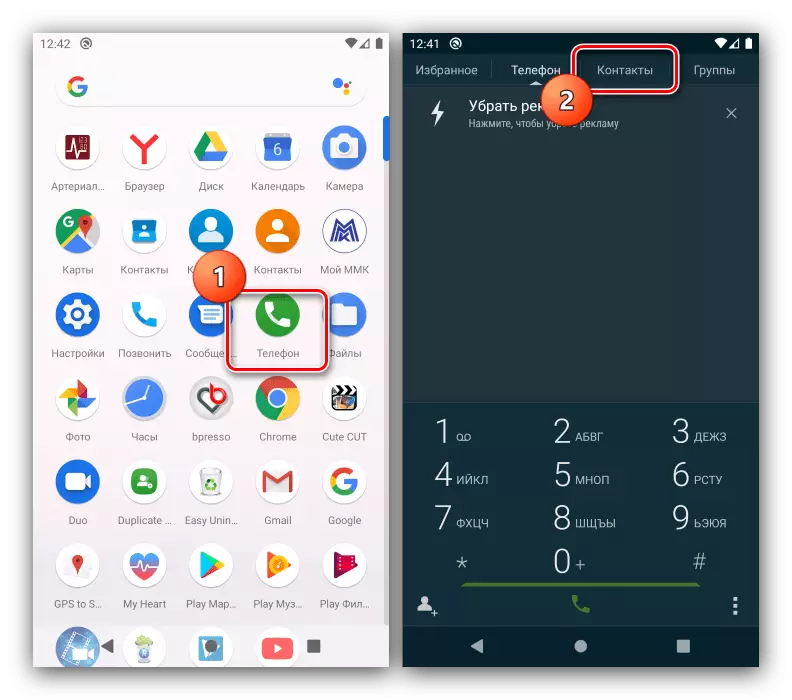
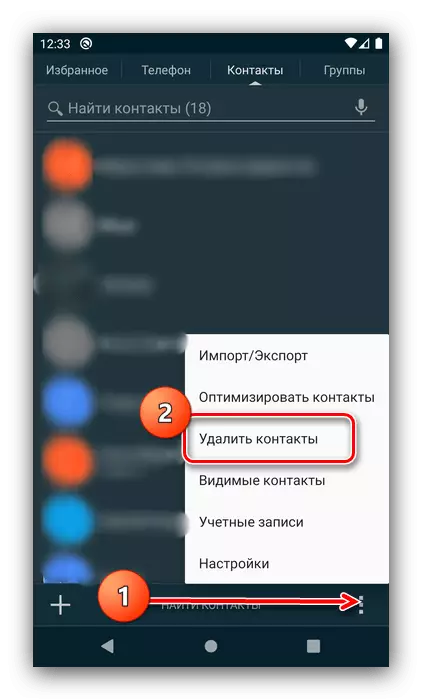
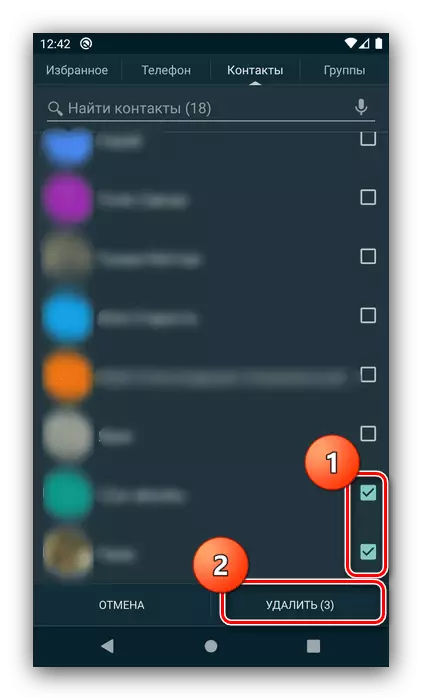
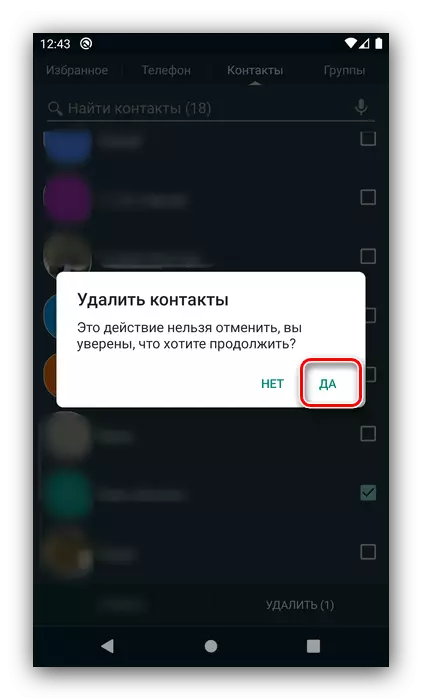
Proses kasebut prasaja, dadi ora ana masalah.
Kontak isih katon
Ing sawetara kasus, tumindak sing kasebut ing ndhuwur bisa uga ora efektif. Penyebab utama masalah kasebut biasane ora diselarasake sinkronisasi, saengga mriksa eksekusi ing tahap pertama.
Yen kabeh rampung kanthi bener, sumber kegagalan bisa uga entri sing tetep ing akun Google. Dheweke bisa dicopot tanpa kesulitan, tumindak kaya ing ngisor iki:
- Bukak "setelan" saka telpon.
- Gulung dhaptar menyang Google lan pindhah menyang.
- Sabanjure, klik "Manajemen Google" - "Mulai".
- Bukak tab "Akses" tab banjur tutul pilihan kontak.
- Halaman sing dibutuhake bakal dibukak liwat browser, pilih pilih sing dipengini yen ora ditugasake kanggo gawan.
- Nyorot cathetan kanthi tutul sing dawa, gunakake telung poin ing sisih ndhuwur dhaptar. Sawise menu konteks, pilih "Delete", banjur tekan tombol sing padha.
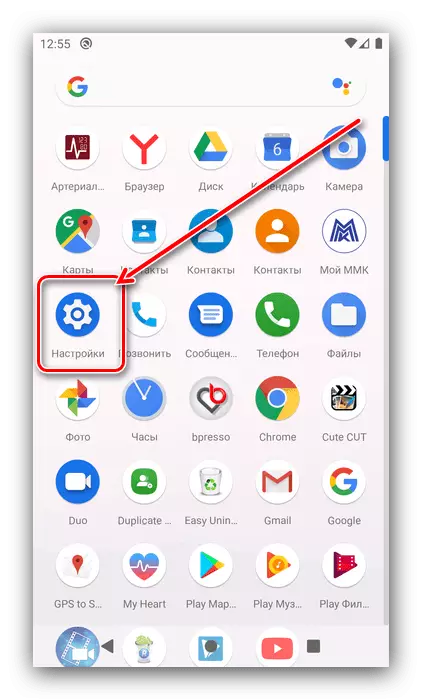
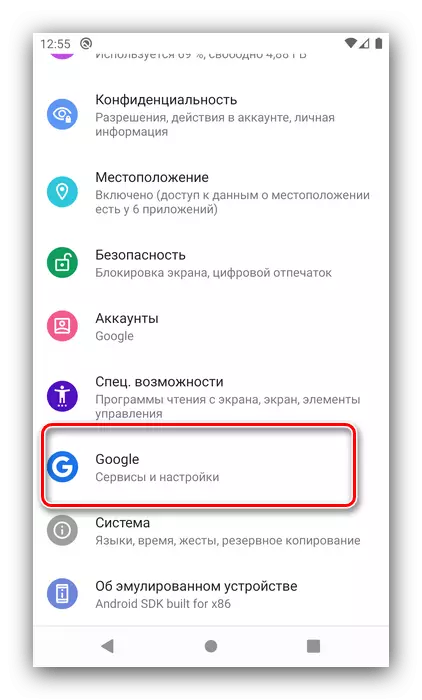
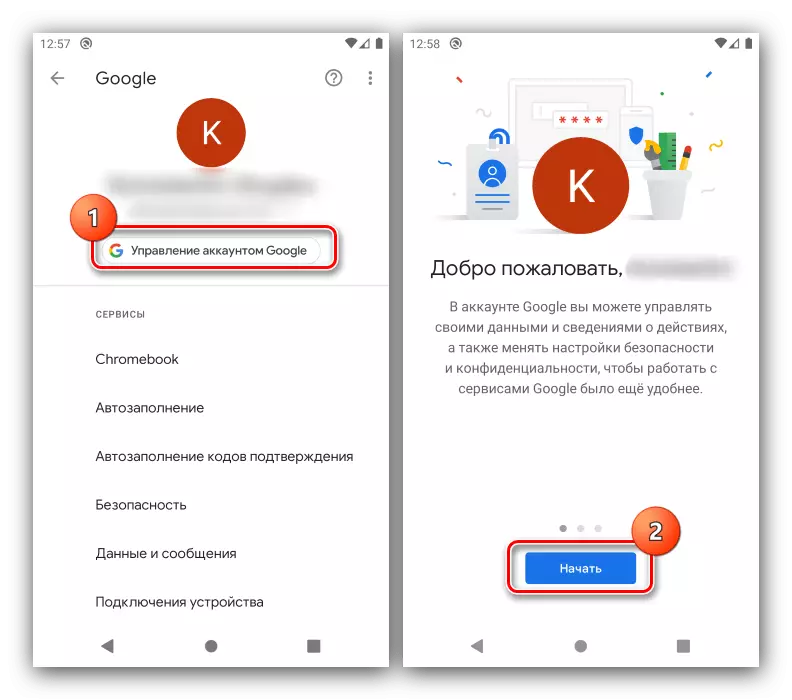
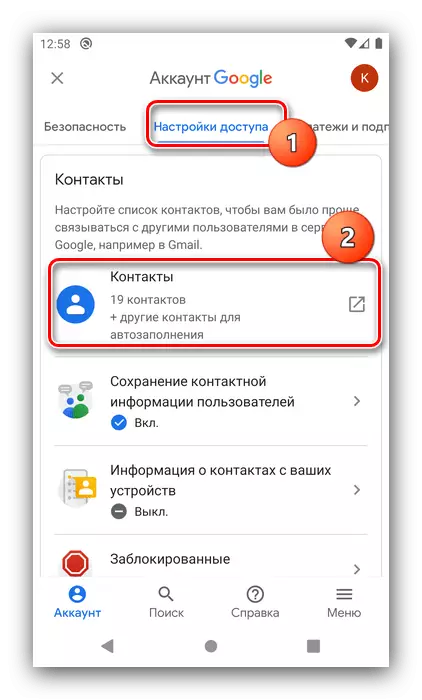
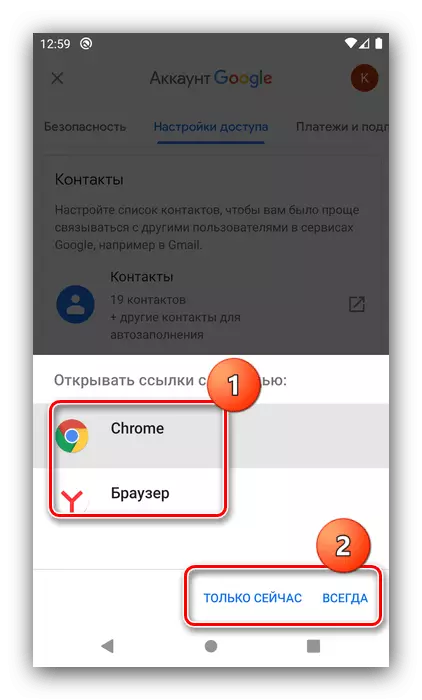
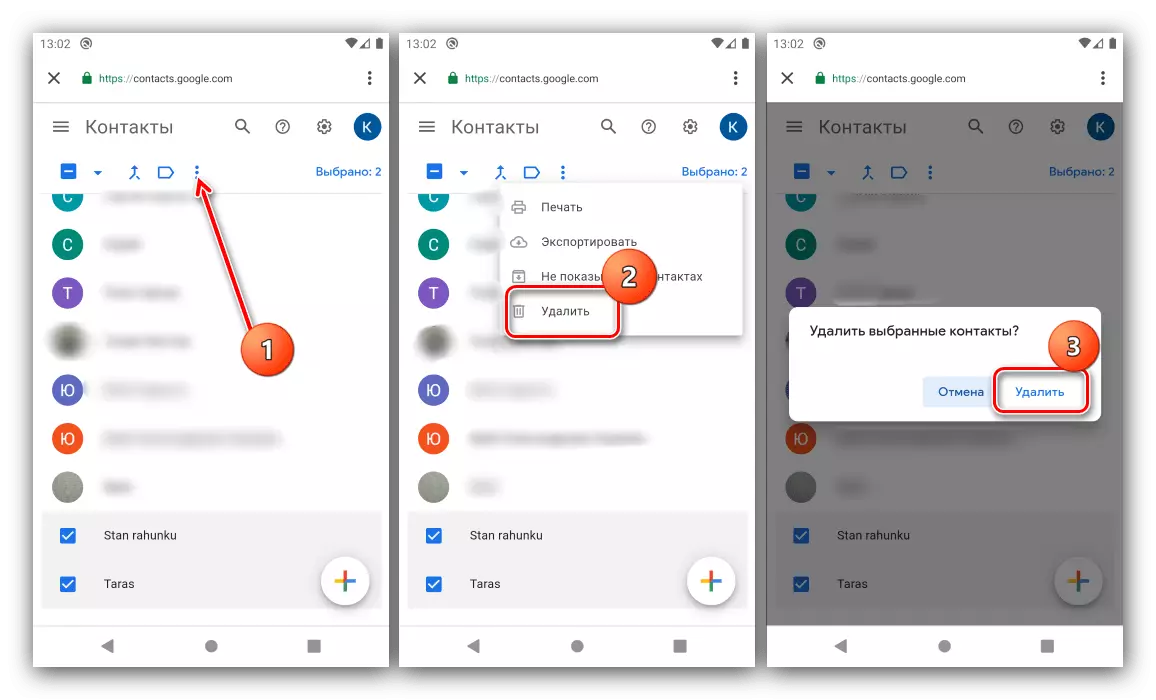
Saiki, kanthi sinkronisasi sakteruse, kontak adoh ora bakal katon maneh.
Cara mulihake cathetan sing wis dibusak kanthi acak
Yen sampeyan ngilangi kontak penting, lan ing sinkronisasi sing ora aktif, ora kabeh ilang - ana cara kanggo mulihake.
- Baleni tumindak cara sadurunge, nanging ing langkah 6, gunakake tombol nganggo lambang gear.
- Klik sabanjure "Batal Owah".
- Saiki pilih interval sementara, nganti 30 dina, banjur tutul "mulihake" lan tunggu nganti bali data.
- Yen kontak dicopot luwih saka setaun kepungkur, mula mung pilihan sing kasedhiya yaiku mulihake file miturut salah sawijining pandhuan saka artikel sing cocog.
Waca liyane: Pulihake file remot ing Android